
విషయము
- దశల్లో
- విధానం 1 విండోస్ 10 ఉపయోగించండి
- విధానం 2 విండోస్ 7 మరియు 8 ఉపయోగించండి
- విధానం 3 విండోస్ విస్టాను ఉపయోగించండి
- విధానం 4 విండోస్ ఎక్స్పిని వాడండి
మీ డెస్క్టాప్ యొక్క నేపథ్యం యొక్క చిత్రాన్ని ఎలా మార్చాలో తెలుసుకోండి.
దశల్లో
విధానం 1 విండోస్ 10 ఉపయోగించండి
- డెస్క్టాప్పై కుడి క్లిక్ చేయండి. డ్రాప్-డౌన్ మెను కనిపిస్తుంది.
-

అనుకూలీకరించు క్లిక్ చేయండి. ఈ ఎంపిక డ్రాప్-డౌన్ మెను దిగువన ఉంది. -

నేపధ్యంపై క్లిక్ చేయండి. మీరు దానిని పేజీ ఎగువ ఎడమ మూలలో కనుగొంటారు. -

క్రింద ఉన్న పెట్టెపై క్లిక్ చేయండి నేపధ్యం. మీరు దిగువ ఎంపికలలో ఒకదాన్ని ఎంచుకోగలరు.- చిత్రం. ఇది మీ డెస్క్టాప్లో ప్రదర్శించడానికి చిత్రాన్ని ఎంచుకోవడానికి మిమ్మల్ని అనుమతిస్తుంది. మీకు డిఫాల్ట్ చిత్రాలు నచ్చకపోతే ఇతర చిత్రాలను ఎంచుకోవడానికి బ్రౌజ్ క్లిక్ చేసే అవకాశం కూడా ఉంది. అదనంగా, మీరు క్రింద ఉన్న పెట్టెపై క్లిక్ చేయవచ్చు సర్దుబాటును ఎంచుకోండి చిత్రం యొక్క ప్రదర్శనను మార్చడానికి (ఉదాహరణకు మొత్తం స్క్రీన్ను కవర్ చేయడానికి).
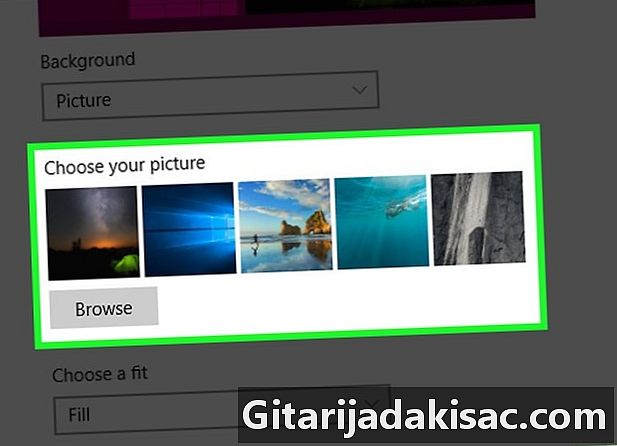
- ఘన రంగు. ఇది మీ విండోస్ డెస్క్టాప్ను పూరించడానికి దృ color మైన రంగును (ఉదా. బూడిద రంగు) ఎంచుకోవడానికి మిమ్మల్ని అనుమతిస్తుంది.

- స్లైడ్. ఇది డిఫాల్ట్ ఫోల్డర్లో మీరు సేవ్ చేసిన చిత్రాలను స్లైడ్గా ప్రదర్శిస్తుంది చిత్రాలను. బ్రౌజ్ క్లిక్ చేయడం ద్వారా మీరు మరొక ఫోల్డర్ను ఎంచుకోవచ్చు.

- చిత్రం. ఇది మీ డెస్క్టాప్లో ప్రదర్శించడానికి చిత్రాన్ని ఎంచుకోవడానికి మిమ్మల్ని అనుమతిస్తుంది. మీకు డిఫాల్ట్ చిత్రాలు నచ్చకపోతే ఇతర చిత్రాలను ఎంచుకోవడానికి బ్రౌజ్ క్లిక్ చేసే అవకాశం కూడా ఉంది. అదనంగా, మీరు క్రింద ఉన్న పెట్టెపై క్లిక్ చేయవచ్చు సర్దుబాటును ఎంచుకోండి చిత్రం యొక్క ప్రదర్శనను మార్చడానికి (ఉదాహరణకు మొత్తం స్క్రీన్ను కవర్ చేయడానికి).
-

అనుకూలీకరణ విండో నుండి నిష్క్రమించండి. పై క్లిక్ చేయండి X పేజీ యొక్క కుడి ఎగువ మూలలో. మీరు ఎంచుకున్న వాల్పేపర్ స్వయంచాలకంగా డెస్క్టాప్లో ప్రదర్శించబడుతుంది.
విధానం 2 విండోస్ 7 మరియు 8 ఉపయోగించండి
-

డెస్క్టాప్పై కుడి క్లిక్ చేయండి. డ్రాప్-డౌన్ మెను కనిపిస్తుంది. -

అనుకూలీకరించు క్లిక్ చేయండి. ఈ ఎంపిక డ్రాప్-డౌన్ మెను దిగువన ఉంది. -

డెస్క్టాప్ నేపధ్యం క్లిక్ చేయండి. బటన్ అనుకూలీకరణ పేజీ యొక్క దిగువ ఎడమ మూలలో ఉంది. -

చిత్రాన్ని ఎంచుకోండి. మీ డెస్క్టాప్ కోసం నేపథ్యంగా ఉపయోగించడానికి చిత్రాన్ని ఎంచుకోండి.- మీరు కూడా క్లిక్ చేయవచ్చు విండోస్ డెస్క్టాప్ నేపథ్యాలు విభిన్న చిత్ర ఫోల్డర్లను ఎంచుకోవడానికి విండో ఎగువన.
- మీరు నిర్దిష్ట చిత్రం కోసం చూస్తున్నట్లయితే, దానిపై క్లిక్ చేయండి ప్రయాణ.
- 2 లేదా అంతకంటే ఎక్కువ చిత్రాల ఎగువ కుడి మూలలో ఉన్న పెట్టెను తనిఖీ చేయడం ద్వారా, మీరు వాటిని స్లైడ్షోగా ప్రదర్శిస్తారు. విండో చాలా దిగువన, మీరు చిత్రాల డిఫాల్ట్ భ్రమణ సమయం మరియు వాటి పరివర్తన శైలిని మార్చవచ్చు.
-

క్రింద ఉన్న పెట్టెపై క్లిక్ చేయండి చిత్రం యొక్క స్థానం. చిత్రాన్ని ప్రదర్శించడానికి మీరు ఎంపికలను చూస్తారు. అందుబాటులో ఉన్న కొన్ని ఎంపికలు:- పూరకం చిత్రాన్ని మొత్తం తెరపై ప్రదర్శించడానికి
- మొజాయిక్ చిత్రం యొక్క బహుళ సూక్ష్మచిత్రాలను డెస్క్టాప్లో ప్రదర్శించడానికి
- సెంటర్ స్క్రీన్ మధ్యలో చిత్రాన్ని నల్ల సరిహద్దులతో ప్రదర్శించడానికి
-

కావలసిన చిత్రం యొక్క స్థానంపై క్లిక్ చేయండి. మార్పులు స్వయంచాలకంగా వర్తిస్తాయి. -

మార్పులను సేవ్ చేయి క్లిక్ చేయండి. బటన్ విండో చాలా దిగువన ఉంది. మీ మార్పులు సేవ్ చేయబడతాయి.
విధానం 3 విండోస్ విస్టాను ఉపయోగించండి
-

డెస్క్టాప్పై కుడి క్లిక్ చేయండి. డ్రాప్-డౌన్ మెను కనిపిస్తుంది. -

అనుకూలీకరించు క్లిక్ చేయండి. ఈ ఎంపిక డ్రాప్-డౌన్ మెను దిగువన ఉంది. -

డెస్క్టాప్ నేపధ్యం క్లిక్ చేయండి. ఇది విండో పై నుండి 2 వ లింక్. -

చిత్రంపై క్లిక్ చేయండి. మీ డెస్క్టాప్కు నేపథ్యంగా ఉపయోగించడానికి చిత్రంపై క్లిక్ చేయండి.- మీరు పెట్టెపై కూడా క్లిక్ చేయవచ్చు వాల్పేపర్స్ విండోస్ మరొక చిత్ర ఫోల్డర్ను ఎంచుకోవడానికి.
- మీరు నిర్దిష్ట చిత్రం కోసం చూస్తున్నట్లయితే, దానిపై క్లిక్ చేయండి ప్రయాణ.
-

చిత్రాన్ని ఉంచడానికి ఒక ఎంపికను క్లిక్ చేయండి. ఈ విభాగం "చిత్రం యొక్క స్థానం ఎలా ఉండాలి? ". అందుబాటులో ఉన్న ఎంపికలు (ఎడమ నుండి కుడికి) పూర్తి స్క్రీన్ వెర్షన్, మొజాయిక్ మరియు చిత్రం యొక్క కేంద్రీకృత వెర్షన్. -

సరే క్లిక్ చేయండి. ఈ బటన్ విండో చాలా దిగువన ఉంది. ఎంచుకున్న చిత్రం మీ డెస్క్టాప్ యొక్క నేపథ్యంగా మారుతుంది.
విధానం 4 విండోస్ ఎక్స్పిని వాడండి
-

డెస్క్టాప్పై కుడి క్లిక్ చేయండి. డ్రాప్-డౌన్ మెను కనిపిస్తుంది. -

గుణాలు క్లిక్ చేయండి. బటన్ డ్రాప్-డౌన్ మెను దిగువన ఉంది. -
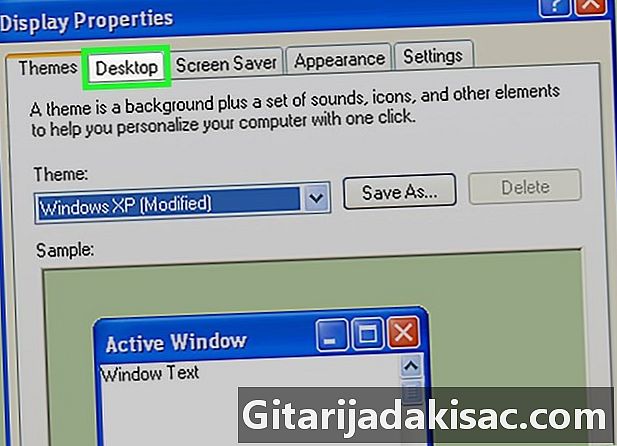
డెస్క్టాప్ టాబ్ క్లిక్ చేయండి. ఇది డిస్ప్లే ప్రాపర్టీస్ విండో ఎగువన ఉంది. -

నేపథ్య ఎంపికపై క్లిక్ చేయండి. మీరు "నేపధ్యం" క్రింద విభిన్న ఎంపికలను చూస్తారు. స్క్రీన్ విండోలో ప్రివ్యూ చేయడానికి వాటిలో ఒకదానిపై క్లిక్ చేయండి.- మీరు కూడా క్లిక్ చేయవచ్చు ప్రయాణ నిర్దిష్ట చిత్రం కోసం శోధించడానికి.
- దృ color మైన రంగు కోసం, క్లిక్ చేయండి (ఏమీలేదు) విండో యొక్క కుడి దిగువ మూలలో "కలర్" క్రింద ఉన్న పెట్టె మరియు రంగును ఎంచుకోండి.
-

"స్థానం" క్రింద ఉన్న పెట్టెపై క్లిక్ చేయండి. ఇది డిస్ప్లే ప్రాపర్టీస్ విండో యొక్క కుడి దిగువ మూలలో ఉంది. మీరు 3 ఎంపికలను చూస్తారు:- కధనాన్ని చిత్రాన్ని మొత్తం తెరపై ప్రదర్శించడానికి
- మొజాయిక్ చిత్రం యొక్క బహుళ సూక్ష్మచిత్రాలను డెస్క్టాప్లో ప్రదర్శించడానికి
- సెంటర్ నల్ల సరిహద్దులతో చిత్రాన్ని తెరపై కేంద్రీకరించడానికి
-

చిత్ర స్థానంపై క్లిక్ చేయండి. మీ చిత్రం తదనుగుణంగా సవరించబడుతుంది. -

సరే క్లిక్ చేయండి. బటన్ విండో చాలా దిగువన ఉంది. మీ మార్పులను సేవ్ చేయడానికి దానిపై క్లిక్ చేయండి.

- డెస్క్టాప్ నేపథ్యాన్ని త్వరగా మార్చడానికి, చిత్రంపై కుడి-క్లిక్ చేయండి (లేదా మీరు టచ్ పరికరాన్ని ఉపయోగిస్తుంటే స్క్రీన్పై నొక్కండి మరియు నొక్కి ఉంచండి) ఎంచుకోండి కార్యాలయం నేపథ్యంగా ఎంచుకోండి.
- మీరు వినియోగదారు పరిమితులతో కంప్యూటర్ను ఉపయోగిస్తుంటే (ఉదాహరణకు, మీ పాఠశాల లేదా వ్యాపార కంప్యూటర్కు చెందిన కంప్యూటర్), మీరు డెస్క్టాప్ నేపథ్యాన్ని మార్చలేరు.